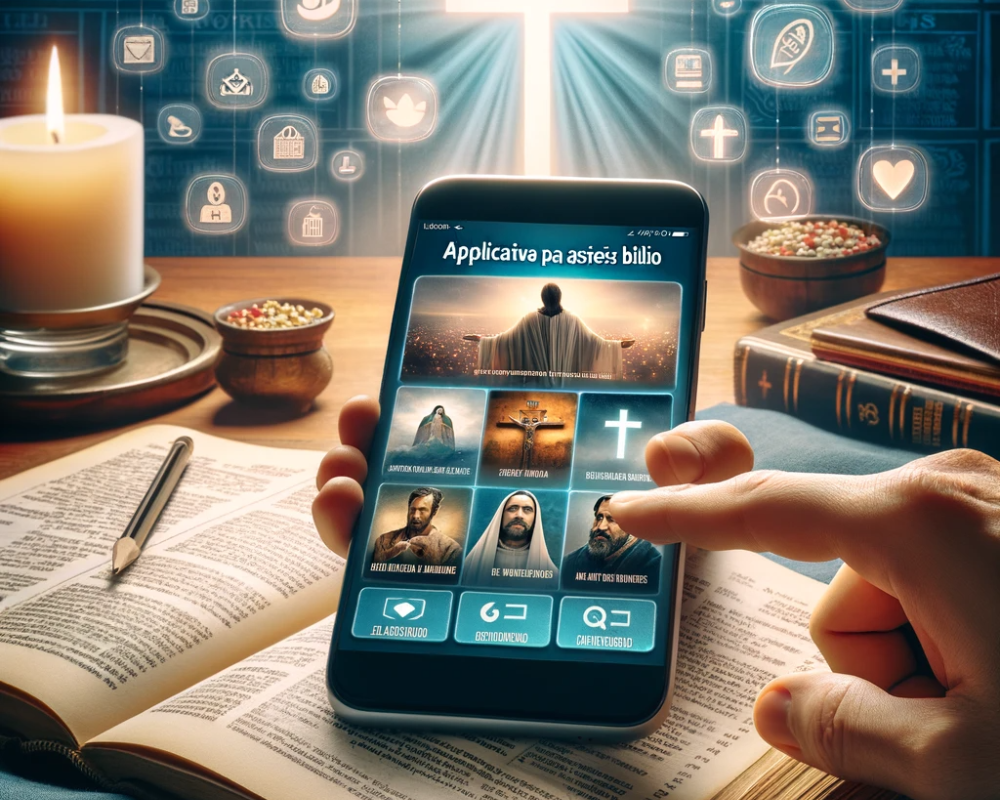Чи знаєте ви, що приховані програми можуть бути присутніми на вашому пристрої без вашого відома?
Ці програми можуть бути приховані з міркувань конфіденційності, заходів безпеки або навіть зі зловмисних намірів.
Їх ідентифікація є важливою для забезпечення безпеки вашого пристрою та його повного контролю.
У цьому посібнику ми розглянемо найкращі методи виявлення прихованих програм на пристроях Android, iPhone, Windows та Mac.
Зрештою, ви матимете знання, необхідні для ефективного виявлення та видалення будь-яких прихованих програм.
Чому програми приховані?
Існує кілька причин, чому програми можуть бути приховані на пристрої:
- Захист конфіденційності – Деякі користувачі надають перевагу приватності певних програм.
- Батьківський контроль – Батьки можуть приховувати програми, щоб обмежити доступ дітей.
- Проблеми безпеки – Приховані програми можуть зберігати конфіденційні дані.
- Зловмисний намір – Деякі програми маскуються під системні процеси, щоб уникнути виявлення.
Як знайти приховані програми на Android
1. Перевірка панелі програм
- Проведіть пальцем вгору на головному екрані, щоб отримати доступ до Панель програм.
- Натисніть на меню з трьома крапками чи ні значок налаштувань.
- Виберіть Приховати програми або Показати системні програми щоб виявити приховані програми.
2. Перегляд встановлених програм у налаштуваннях
- ВІДЧИНЕНО Налаштування > Програми.
- Натисніть на Переглянути всі програми або Керування програмами.
- Шукайте невідомі або підозрілі програми.
3. Пошук за допомогою файлового менеджера
- Відкрийте Файловий менеджер.
- Перейти до Android > Дані або Android > OBB.
- Перевірте наявність невідомих папок або файлів програм.
4. Перевірка програм з дозволом адміністратора
- Перейти до Налаштування > Безпека > Адміністратори пристроїв.
- Перевірте, чи мають невідомі програми права адміністратора.
- За потреби вимкніть їх.
Як знайти приховані програми на iPhone
1. Використання пошуку Spotlight
- Проведіть пальцем униз по головному екрану, щоб відкрити Пошук у центрі уваги.
- Введіть назву програми або пов’язані ключові слова.
- Якщо додаток встановлено, але приховано, він відображатиметься в результатах пошуку.
2. Перевірка бібліотеки програм
- Проведіть пальцем ліворуч, щоб отримати доступ до Бібліотека програм.
- Використовуйте рядок пошуку, щоб знайти приховані програми.
3. Перегляд обмежень екранного часу
- ВІДЧИНЕНО Налаштування > Екранний час.
- Натисніть на Обмеження щодо контенту та конфіденційності.
- Перевірте, чи не приховано якусь програму в розділі Дозволені програми.
4. Перегляд придбаних програм
- Відкрийте App Store.
- Натисніть на свій Значок профілю > Шопінг.
- Перегляньте список, щоб знайти приховані програми.
Як знайти приховані програми у Windows та Mac
Вікна
- Преса Win + R, тип appwiz.cpl і натисніть Введіть для перегляду встановлених програм.
- Відкрийте Диспетчер завдань (Ctrl + Shift + Esc) щоб перевірити програми, що працюють у фоновому режимі.
- Перейти до C:\Програмні файли і C:\Програмні файли (x86) для пошуку невідомого програмного забезпечення.
Мак
- Відкрийте Пошук і йти до Застосування.
- Використовуйте Термінал і тип
значення за замовчуванням записують com.apple.finder AppleShowAllFiles -bool trueщоб розкрити приховані файли. - Перевірте Монітор активності на підозрілі фонові процеси.
Як видалити приховані програми
Після виявлення прихованих програм виконайте такі дії, щоб видалити їх:
- АндроїдПерейти до Налаштування > Програми, виберіть програму та натисніть Видалити.
- iPhoneНатисніть і утримуйте додаток, а потім торкніться Видалити програму.
- Windows/Mac: Використайте опцію видалення в Панель керування (Windows) або перемістіть програму до Сміттєвий контейнер (Мак).
Часті запитання
1. Як дізнатися, чи є на моєму пристрої приховані шпигунські програми?
Перевірте наявність незвичайного розряду акумулятора, надмірного використання даних та незнайомих програм, що працюють у фоновому режимі.
2. Чи небезпечні приховані програми?
Деякі з них нешкідливі, але шпигунські програми та шкідливі програми можуть становити серйозну загрозу безпеці.
3. Чи можу я навмисно приховувати програми з міркувань конфіденційності?
Так, більшість пристроїв пропонують вбудовані опції для приховування програм з міркувань конфіденційності.
4. Що робити, якщо я знаходжу підозрілий прихований додаток?
Будь ласка, негайно видаліть його та запустіть перевірку безпеки, щоб переконатися в безпеці вашого пристрою.
Виконуючи ці кроки, ви можете відновити повний контроль над своїм пристроєм і переконатися, що жодні приховані програми не порушують вашу конфіденційність чи безпеку.